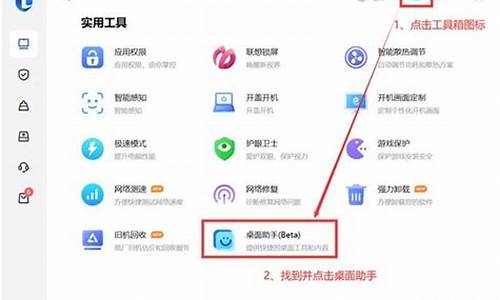手机连接电脑方式:
1.手机需要处于开机状态。
2.将手机与电脑连接,下滑手机屏幕顶帘,查看通知栏是否有提示“已连接为媒体设备”或“已连接进行充电”-勾选“媒体设备MTP”。
注:
1.若手机连接电脑时屏幕已锁屏,建议先将屏幕解锁。
2.若连接后无任何反应,可能是由于电脑中缺少USB驱动,请在电脑中下载安装Kies或S换机助手软件。
三星手机可以通过 USB 数据线、Wi-Fi 或蓝牙等方式与电脑进行同步。以下是具体步骤:
通过 USB 数据线连接:
使用 USB 数据线将三星手机与计算机相连。在这种情况下,应该会出现一个弹出窗口,在其中选择“文件传输”选项。
当您的电脑识别到手机后,您就可以使用Windows管理器 (对于Windows系统)或Finder (对于Mac系统)来浏览手机中存储的数据文件和媒体文件,进行复制、粘贴、剪切等操作。
通过Wi-Fi连接:
确定您的电脑和三星手机连接在同一 Wi-Fi 网络下,并在手机的设置菜单中打开 Wi-Fi 功能。
在三星手机的设置菜单中找到“连接和共享”或 “More Connection Settings”,然后选择“打开智能视窗”。
打开智能视窗后,您就可以使用 Windows 计算机上的 Samsung Flow 应用程序或 Mac 上的 SideSync 应用程序来连接您的三星手机,从而实现数据同步,文件上传和下载等功能。
通过蓝牙连接:
在三星手机设置中打开蓝牙以及您的电脑对蓝牙的支持。
在电脑上搜索附近的蓝牙设备,并将其与您的三星手机进行配对。
完成配对后,在电脑上就可以使用可以使用文件管理器或第三方的同步软件来管理同步数据等操作。
总之,无论是通过USB线连接、Wi-Fi 或蓝牙方式,三星手机同步到电脑的方法都是很简单的。而且您还可以选择适合自己的同步方式,更加方便地将电子邮件、联系人、照片、音乐和其他类型的文件从手机同步到计算机中进行备份或归档。